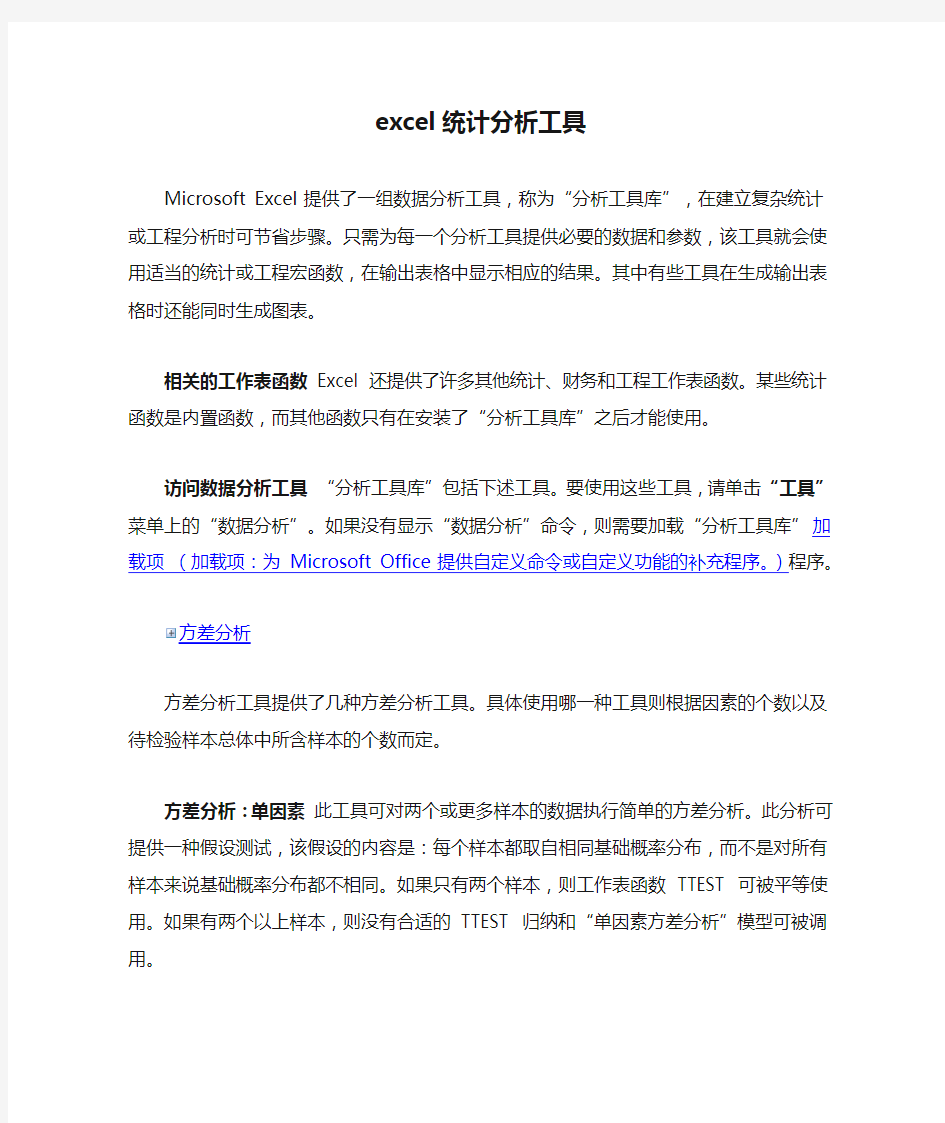
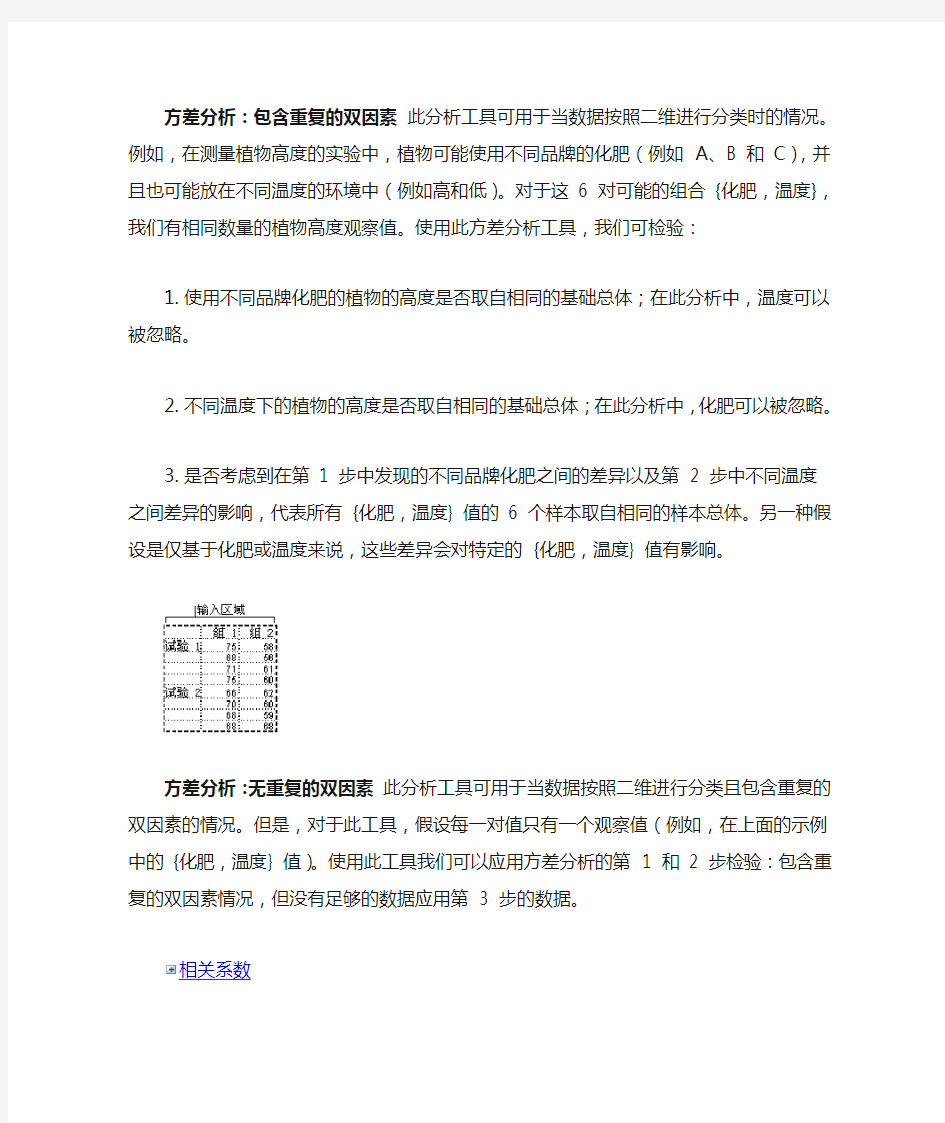
excel统计分析工具
Microsoft Excel 提供了一组数据分析工具,称为“分析工具库”,在建立复杂统计或工程分析时可节省步骤。只需为每一个分析工具提供必要的数据和参数,该工具就会使用适当的统计或工程宏函数,在输出表格中显示相应的结果。其中有些工具在生成输出表格时还能同时生成图表。
相关的工作表函数 Excel 还提供了许多其他统计、财务和工程工作表函数。某些统计函数是内置函数,而其他函数只有在安装了“分析工具库”之后才能使用。
访问数据分析工具“分析工具库”包括下述工具。要使用这些工具,请单击“工具”菜单上的“数据分析”。如果没有显示“数据分析”命令,则需要加载“分析工具库”加载项(加载项:为 Microsoft Office 提供自定义命令或自定义功能的补充程序。)程序。
方差分析
方差分析工具提供了几种方差分析工具。具体使用哪一种工具则根据因素的个数以及待检验样本总体中所含样本的个数而定。
方差分析:单因素此工具可对两个或更多样本的数据执行简单的方差分析。此分析可提供一种假设测试,该假设的内容是:每个样本都取自相同基础概率分布,而不是对所有样本来说基础概率分布都不相同。如果只有两个样本,则工作表函数 TTEST 可被平等使用。如果有两个以上样本,则没有合适的 TTEST 归纳和“单因素方差分析”模型可被调用。
方差分析:包含重复的双因素此分析工具可用于当数据按照二维进行分类时的情况。例如,在测量植物高度的实验中,植物可能使用不同品牌的化肥(例如 A、B 和 C),并且也可能放在不同温度的环境中(例如高和低)。对于这 6 对可能的组合 {化肥,温度},我们有相同数量的植物高度观察值。使用此方差分析工具,我们可检验:
1.使用不同品牌化肥的植物的高度是否取自相同的基础总体;在此分析中,
温度可以被忽略。
2.不同温度下的植物的高度是否取自相同的基础总体;在此分析中,化肥可
以被忽略。
3.是否考虑到在第 1 步中发现的不同品牌化肥之间的差异以及第 2 步中
不同温度之间差异的影响,代表所有 {化肥,温度} 值的 6 个样本取自
相同的样本总体。另一种假设是仅基于化肥或温度来说,这些差异会对特
定的 {化肥,温度} 值有影响。
方差分析:无重复的双因素此分析工具可用于当数据按照二维进行分类且包含重复的双因素的情况。但是,对于此工具,假设每一对值只有一个观察值(例如,在上面的示例中的 {化肥,温度} 值)。使用此工具我们可以应用方差分析的第1 和 2 步检验:包含重复的双因素情况,但没有足够的数据应用第 3 步的数据。
相关系数
CORREL 和 PEARSON 工作表函数可计算两组不同测量值变量之间的相关系数,条件是当每种变量的测量值都是对 N 个对象进行观测所得到的。(任何对象的任何丢失的观测值都会引起在分析中忽略该对象。)系数分析工具特别适合于当 N 个对象中的每个对象都有多于两个测量值变量的情况。它可提供输出表和相关矩阵,并显示应用于每种可能的测量值变量对的 CORREL(或 PEARSON)值。
与协方差一样,相关系数是描述两个测量值变量之间的离散程度的指标。与协方差的不同之处在于,相关系数是成比例的,因此它的值独立于这两种测量值变量的表示单位。(例如,如果两个测量值变量为重量和高度,如果重量单位从磅换算成千克,则相关系数的值不改变)。任何相关系数的值必须介于 -1 和 +1 之间。
可以使用相关分析工具来检验每对测量值变量,以便确定两个测量值变量的变化是否相关,即,一个变量的较大值是否与另一个变量的较大值相关联(正相关);或者一个变量的较小值是否与另一个变量的较大值相关联(负相关);还是两个变量中的值互不关联(相关系数近似于零)。
协方差
“相关”和“协方差”工具可在相同设置下使用,当您对一组个体进行观测而获得了 N 个不同的测量值变量。“相关”和“协方差”工具都可返回一个输出表和一个矩阵,分别表示每对测量值变量之间的相关系数和协方差。不同之处在于相关系数的取值在 -1 和 +1 之间,而协方差没有限定的取值范围。相关系数和协方差都是描述两个变量离散程度的指标。
“协方差”工具为每对测量值变量计算工作表函数 COVAR 的值。(当只有两个测量值变量,即 N=2 时,可直接使用函数 COVAR,而不是协方差工具)在协方差工具的输出表中的第 i 行、第 j 列的对角线上的输入值就是第 i 个测量值变量与其自身的协方差;这就是用工作表函数 VARP 计算得出的变量的总体方差。
可以使用协方差工具来检验每对测量值变量,以便确定两个测量值变量的变化是否相关,即,一个变量的较大值是否与另一个变量的较大值相关联(正相关);或者一个变量的较小值是否与另一个变量的较大值相关联(负相关);还是两个变量中的值互不关联(协方差近似于零)。
描述统计
“描述统计”分析工具用于生成数据源区域中数据的单变量统计分析报表,提供有关数据趋中性和易变性的信息。
指数平滑
“指数平滑”分析工具基于前期预测值导出相应的新预测值,并修正前期预测值的误差。此工具将使用平滑常数 a,其大小决定了本次预测对前期预测误差的修正程度。
注释 0.2 到 0.3 之间的数值可作为合理的平滑常数。这些数值表明本次预测应将前期预测值的误差调整 20% 到 30%。大一些的常数导致快一些的响应但会生成不可靠的预测。小一些的常数会导致预测值长期的延迟。
F-检验双样本方差
“F-检验双样本方差”分析工具通过双样本 F-检验,对两个样本总体的方差进行比较。
例如,您可在一次游泳比赛中对每两个队的时间样本使用 F-检验工具。该工具提供空值假设的检验结果,该假设的内容是:这两个样本来自具有相同方差的分布,而不是方差在基础分布中不相等。
该工具计算 F-统计(或 F-比值)的 F 值。F 值接近于 1 说明基础总体方差是相等的。在输出表中,如果 F < 1,则当总体方差相等且根据所选择的显著水平“F 单尾临界值”返回小于 1 的临界值时,“P(F <= f) 单尾”返回 F-统计的观察值小于 F 的概率 Alpha。如果 F > 1,则当总体方差相等且根据所选择的显著水平,“F 单尾临界值”返回大于 1 的临界值时,“P(F <= f) 单尾”返回 F-统计的观察值大于 F 的概率 Alpha。
傅立叶分析
“傅立叶分析”分析工具可以解决线性系统问题,并能通过快速傅立叶变换(FFT) 进行数据变换来分析周期性的数据。此工具也支持逆变换,即通过对变换后的数据的逆变换返回初始数据。
直方图
“直方图”分析工具可计算数据单元格区域和数据接收区间的单个和累积频率。此工具可用于统计数据集中某个数值出现的次数。
例如,在一个有 20 名学生的班里,可按字母评分的分类来确定成绩的分布情况。直方图表可给出字母评分的边界,以及在最低边界和当前边界之间分数出现的次数。出现频率最多的分数即为数据集中的众数。
移动平均
“移动平均”分析工具可以基于特定的过去某段时期中变量的平均值,对未来值进行预测。移动平均值提供了由所有历史数据的简单的平均值所代表的趋势信息。使用此工具可以预测销售量、库存或其他趋势。预测值的计算公式如下:
式中:
?N 为进行移动平均计算的过去期间的个数
?A j为期间 j 的实际值
?F j为期间 j 的预测值
随机数发生器
“随机数发生器”分析工具可用几个分布中的一个产生的独立随机数来填充某个区域。可以通过概率分布来表示总体中的主体特征。
例如,可以使用正态分布来表示人体身高的总体特征,或者使用双值输出的伯努利分布来表示掷币实验结果的总体特征。
排位与百分比排位
“排位与百分比排位”分析工具可以产生一个数据表,在其中包含数据集中各个数值的顺序排位和百分比排位。该工具用来分析数据集中各数值间的相对位置关系。该工具使用工作表函数 RANK 和 PERCENTRANK。RANK 不考虑重复值。如果希望考虑重复值,请在使用工作表函数 RANK 的同时,使用帮助文件中所建议的函数 RANK 的修正因素。
回归分析
回归分析工具通过对一组观察值使用“最小二乘法”直线拟合来执行线性回归分析。本工具可用来分析单个因变量是如何受一个或几个自变量影响的。
例如,观察某个运动员的运动成绩与一系列统计因素的关系,如年龄、身高和体重等。可以基于一组已知的成绩统计数据,确定这三个因素分别在运动成绩测试中所占的比重,使用该结果对尚未进行过测试的运动员的表现作出预测。
回归工具使用工作表函数 LINEST。
抽样分析
抽样分析工具以数据源区域为总体,从而为其创建一个样本。当总体太大而不能进行处理或绘制时,可以选用具有代表性的样本。如果确认数据源区域中的数据是周期性的,还可以对一个周期中特定时间段中的数值进行采样。
例如,如果数据源区域包含季度销售量数据,则以四为周期进行取样,将在输出区域中生成与数据源区域中相同季度的数值。
t-检验
“双样本 t-检验”分析工具基于每个样本检验样本总体平均值是否相等。这三个工具分别使用不同的假设:样本总体方差相等;样本总体方差不相等;两个样本代表处理前后同一对象上的观察值。
对于以下所有三个工具,t-统计值 t 被计算并在输出表中显示为“t Stat”。数据决定了 t 是负值还是非负值。假设基于相等的基础总体平均值,如果 t < 0,则“P(T <= t) 单尾”返回 t-统计的观察值比 t 更趋向负值的概率。如果
t >=0,则“P(T <= t) 单尾”返回 t-统计的观察值比 t 更趋向正值的概率。“t 单尾临界值”返回截止值,这样,t-统计的观察值将大于或等于“t 单尾临界值”的概率就为 Alpha。
“P(T <= t) 双尾”返回将被观察的 t-统计的绝对值大于 t 的概率。“P 双尾临界值”返回截止值,这样,被观察的 t-统计的绝对值大于“P 双尾临界值”的概率就为 Alpha。
t-检验:双样本等方差假设本分析工具可进行双样本学生 t-检验。此 t-检验窗体先假设两个数据集取自具有相同方差的分布,故也称作同方差 t-检验。可以使用此 t-检验来确定两个样本是否来自具有相同总体平均值的分布。
t-检验:双样本异方差假设本分析工具可进行双样本学生 t-检验。此 t-检验窗体先假设两个数据集取自具有不同方差的分布,故也称作异方差 t-检验。如同上面的“等方差”情况,可以使用此 t-检验来确定两个样本是否来自具有相同总体平均值的分布。当两个样本中有截然不同的对象时,可使用此检验。当对
于每个对象具有唯一一组对象以及代表每个对象在处理前后的测量值的两个样本时,则应使用下面所描述的成对检验。
用于确定统计值 t 的公式如下:
下列公式可用于计算自由度 df。因为计算结果一般不是整数,所以 df 的值被舍入为最接近的整数以便从 t 表中获得临界值。因为有可能为 TTEST 计算出一个带有非整数 df 的值,所以 Excel 工作表函数 TTEST 使用计算出的、未进行舍入的 df 值。由于这些决定自由度(TTEST 函数的结果)的不同方式,此 t-检验工具将与“异方差”情况中不同。
t-检验:成对双样本平均值当样本中存在自然配对的观察值时(例如,对一个样本组在实验前后进行了两次检验),可以使用此成对检验。此分析工具及其公式可以进行成对双样本学生 t-检验,以确定取自处理前后的观察值是否来自具有相同总体平均值的分布。此 t-检验窗体并未假设两个总体的方差是相等的。
注释由此工具生成的结果中包含有合并方差,亦即数据相对于平均值的离散值的累积测量值,可以由下面的公式得到:
z-检验
“z-检验:双样本平均值”分析工具可对具有已知方差的平均值进行双样本 z-检验。此工具用于检验两个总体平均值之间存在差异的空值假设,而不是单方或双方的其它假设。如果方差已知,则应该使用工作表函数 ZTEST。
当使用“z-检验”工具时,应该仔细理解输出。当总体平均值之间没有差别时,“P(Z <= z) 单尾”是 P(Z >= ABS(z)),即与 z 观察值沿着相同的方向远离 0 的 z 值的概率。当总体平均值之间没有差异时,“P(Z <= z)双尾”是 P(Z >= ABS(z) 或 Z <= -ABS(z)),即沿着任何方向(而非与观察到的 z 值的方向一致)
远离 0 的 z 值的概率。双尾结果只是单尾结果乘以 2。z-检验工具还可用于当两个总体平均值之间的差异具有特定的非零值的空值假设的情况。
例如,可以使用此检验来确定两种汽车之间的性能差异情况。
来自:https://www.doczj.com/doc/3f13002263.html,/zh-cn/excel/HP052038732052.aspx
Excel中的描述统计分析工具 Excel描述统计工具计算与数据的集中趋势、离中趋势、偏度、峰度等有关的描述性统计指标。 使用:工具--数据分析--描述统计—汇总统计 第一次随堂作业的有关事宜通知 1、作业完成地点:北京大学校内 2、随堂作业时间:本周五下午2:30-4:30 3、作业内容:对10年校园调查的汇总数据进行描述统计分析,完成对一个指定主题的深入分析。 4、作业的具体内容:届时参见网络平台的“作业”版块。 5、其他要求:独立完成,不得与别人讨论交流。 第三部分推断统计 第四章概率论与数理统计基础 §1 了解和认识随机事件与概率 北京市天气预报:明天白天降水概率40%,它的含义是: A 明天白天北京地区有40%的地区有降雨; B 明天白天北京地区有40%的时间要下雨;
C 明天白天北京地区下雨的强度有40%; D明天白天北京地区下雨的可能性有40%; E 北京气象局有40%的工程师认为明天会下雨。 一、必然现象与随机现象 1、必然现象:可事前预言,即在准确地重复某些条件下,它的结果总是可以肯定的。 例: 太阳每天从东方升起 在标准大气压下,水加热到100摄氏度,就必然会沸腾 在欧式几何中,三角形的内角和总是180° 在北京大学,不及格科目达到1/3,一定拿不到毕业证 事物间的这种联系是属于必然性的。通常的自然科学各学科就是专门研究和认识这种必然性的,寻求这类必然现象的因果关系,把握它们之间的数量规律。 2、随机现象:一种可能发生,也可能不发生;可能这样发生,也可能那样发生的不确定现象。在随机现象中,可能结果不止一个,且事前无法预知确切的结果。也称偶然现象。 在自然界,在生产、生活中,随机现象十分普遍,也就是说随机现象是大量存在的。 例: 高考的结果 掷骰子的结果 学生对手机品牌的选择 随机抽取的交作业名单 今天来上统计学课的学生人数 这类现象是即使在一定的相同条件下,它的结果也是不确定的。 举例来说,同一个工人在同一台机床上加工同一种零件若干个,它们的尺寸总会有一点差异。在同样条件下,进行小麦品种的人工催芽试验,各颗种子的发芽情况也不尽相同,有强弱和早晚的分别等等。 3、为什么会有随机现象 在这里,我们说的“相同条件”是指一些主要条件来说的,除了这些主要条件外,还会有许多次要条件和偶然因素又是人们无法事先一一能够掌握的。正因为这样,我们在这一类现象中,就无法用必然性的因果关系,对个别现象的结果事先做出确定的答案。事物间的这种关系是属于偶然性的,随机性的。 在同样条件下,多次进行同一试验或调查同一现象,所的结果不完全一样,而且无法准确地预测下一次所得结果,随机现象这种结果的不确定性,是由于一些次要的、偶然的因素影响所造成的。
使用Excel可以完成很多专业软件才能完成的数据统计、分析工作,比如:直方图、相关系数、协方差、各种概率分布、抽样与动态模拟、总体均值判断,均值推断、线性、非线性回归、多元回归分析、时间序列等。本专题将教您完成几种最常用的专业数据分析工作。 注意:所有操作将通过Excel“分析数据库”工具完成,如果您没有安装这项功能,请依次选择“工具”-“加载宏”,在安装光盘中加载“分析数据库”。加载成功后,可以在“工具”下拉菜单中看到“数据分析”选项。 直方图 某班进行期中考试后,需要统计各分数段人数,并给出频数分布和累计频数表的直方图以供分析。 以往手工分析的步骤是先将各分数段的人数分别统计出来制成一张新的表格,再以此表格为基础建立数据统计直方图。使用Excel可以直接完成此任务。 [具体方法] 描述统计 某班进行期中考试后,需要统计成绩的平均值、区间,并给出班级内部学生成绩差异的量化标准,借此来作为解决班与班之间学生成绩的参差不齐的依据。要求得到标准差等统计数值。 样本数据分布区间、标准差等都是描述样本数据范围及波动大小的统计量,统计标准差需要得到样本均值,计算较为繁琐。这些都是描述样本数据的常用变量,使用Excel 数据分析中的“描述统计”即可一次完成。[具体方法] 排位与百分比排位 某班级期中考试进行后,按照要求仅公布成绩,但学生及家长要求知道排名。故欲公布成绩排名,学生可以通过成绩查询到自己的排名,并同时得到该成绩位于班级百分比排名(即该同学是排名位于前“X%”的学生)。 排序操作是Excel的基本操作, Excel“数据分析”中的“排位与百分比排位”可以使这个工作简化,直接输出报表。[具体方法]
EXCEL分析工具库教程 第一节:分析工具库概述 “分析工具库”实际上是一个外部宏(程序)模块,它专门为用户提供一些高级统计函数和实用的数据分析工具。利用数据分析工具库可以构造反映数据分布的直方图;可以从数据集合中随机抽样,获得样本的统计测度;可以进行时间数列分析和回归分析;可以对数据进行傅立叶变换和其他变换等。本讲义均在Excel2007环境下进行操作。 1.1. 分析工具库的加载与调用 打开一张Excel表单,选择“数据”选项卡,看最右边的“分析”选项中是 否有“数据分析”,若没有,单击左上角的图标,单击最下面的“E xcel选项”,弹出“Excel选项”对话框,在左侧列表中选择“加载项”,在下方有“管理:Excel加载项转到”,单击“转到”,勾选“分析工具库”(加载数据分析工具)和“分析工具库-VBA”(加载分析工具库所需要的VBA函数)(图 1-1),单击确定,则“数据分析”出现在“数据|分析”中。 图 1-1 加载分析工具库
1.2. 分析工具库的功能分类 分析工具库内置了19个模块,可以分为以下几大类: 表 1-1 随机发生器功能列表 第二节.随机数发生器 重庆三峡学院关文忠 1.随机数发生器主要功能 “随机数发生器”分析工具可用几个分布之一产生的独立随机数来填充某个区域。可以通过概率分布来表示总体中的主体特征。例如,可以使用正态分布来表示人体身高的总体特征,或者使用双值输出的伯努利分布来表示掷币实验结果的总体特征。 2.随机数发生器对话框简介
执行如下命令:“数据|分析|数据分析|随机数发生器”,弹出随机数发生器对话框(图2-1)。 图2-1随机数发生器对话框 该对话框中的参数随分布的选择而有所不同,其余均相同。 变量个数:在此输入输出表中数值列的个数。 随机数个数:在此输入要查看的数据点个数。每一个数据点出现在输出表的一行中。 分布:在此单击用于创建随机数的分布方法。包括以下几种:均匀分布、正态分布、伯努利分布、二项式、泊松、模式、离散。具体应用将在第3部分举例介绍。 随机数基数:在此输入用来产生随机数的可选数值。可在以后重新使用该数值来生成相同的随机数。 输出区域:在此输入对输出表左上角单元格的引用。如果输出表将替换现有数据,Excel 会自动确定输出区域的大小并显示一条消息。 新工作表:单击此选项可在当前工作簿中插入新工作表,并从新工作表的A1单元格开始粘贴计算结果。若要为新工作表命名,请在框中键入名称。 新工作簿:单击此选项可创建新工作簿并将结果添加到其中的新工作表中。 3.随机数发生器应用举例
Excel统计分析报告优秀2篇大家知道,在Microsoft Office的系列组件中,Word 以文字处理见长,而Excel则以表格数据处理见长。虽然说Word本身也有简单的表格数据功能,而Excel单元格本身也支持文字处理,但是,如果报告本身对文字和数据处理均有特别高的要求或复杂的需求时,“联手”才是好办法。 报告写作中的必要“嫁接” 在制作报告时,有时会在文本中涉及到一些简单表格,我们往往顺手通过Word中的表格制作功能制作一些简单的表格。但如果表格稍微复杂,尤其是涉及到单元格之间的数据运算,我们就会觉得在Word里难以完成。于是,有人挖掘在Word中通过函数、公式甚至VBA代码来实现表格计算的功能。这些方法的确可以实现在Word中进行表格数据的计算,但普通电脑用户要掌握有一定门槛,因此不建议使用这种深挖技巧式的“死抠”法。在MS Office软件设计之初,微软就考虑到组件间相互利用的技术问题。用户只需通过简单引用,即可将一个组件中擅长制作的内容轻松引用到另一个组件中。如用早已熟悉的Excel表格软件将需要的表格做好后在Word中引用即可。 Word“嫁接”Excel方法多 Word与Excel的联合使用,既可以先在Excel中做好表格然后复制到Word编辑页面中,也可以直接在Word编辑页
面中插入Excel新表格后填写数据,还可以以超链接的方式将表格引入到文档中。 1. 同样的复制不同的使用效果 先在Excel中制作Word报告需要的数据表格,然后全选表格并复制,返回到Word报告的编辑页面中执行鼠标右键粘贴命令。这时,我们会发现,在“粘贴选项”中出现了6个粘贴按钮,分别是“保留源格式”、“使用目标样式”、“链接与保留源格式”、“链接与使用目标格式”、“图片”、“只保留文本”。那么,在引用表格时到底用哪种方式最好呢?这要看表格在今后的使用情况而定。 如果确定表格的数据完全正确,不会有任何变动,且希望保留Excel软件中的表格样式,那么选择“保留源格式”;如果确定不会变动,但还担心表格排版会出现兼容问题而造成版面混乱,那么可以选择“图片”模式,将表格以图片的形式插入到Word文档中;如果对表格及其中的数据是否会有所变动心里没底或难以预测,那么就选择“链接与保留源格式”,这样将来Excel表格中的数据有所更改时,Word报告中的表格会跟着变动,无需人为重新编辑。 2. 不离Word环境制作Excel新表 如果在起草Word报告的过程中,需要当下建立一个新的Excel表格,而不是引用已有的现成Excel表格,那么,可以在Word中制作Excel表格,根本不用去手动启动Excel
excel统计分析工具 Microsoft Excel 提供了一组数据分析工具,称为“分析工具库”,在建立复杂统计或工程分析时可节省步骤。只需为每一个分析工具提供必要的数据和参数,该工具就会使用适当的统计或工程宏函数,在输出表格中显示相应的结果。其中有些工具在生成输出表格时还能同时生成图表。 相关的工作表函数 Excel 还提供了许多其他统计、财务和工程工作表函数。某些统计函数是内置函数,而其他函数只有在安装了“分析工具库”之后才能使用。 访问数据分析工具“分析工具库”包括下述工具。要使用这些工具,请单击“工具”菜单上的“数据分析”。如果没有显示“数据分析”命令,则需要加载“分析工具库”加载项(加载项:为 Microsoft Office 提供自定义命令或自定义功能的补充程序。)程序。 方差分析 方差分析工具提供了几种方差分析工具。具体使用哪一种工具则根据因素的个数以及待检验样本总体中所含样本的个数而定。 方差分析:单因素此工具可对两个或更多样本的数据执行简单的方差分析。此分析可提供一种假设测试,该假设的内容是:每个样本都取自相同基础概率分布,而不是对所有样本来说基础概率分布都不相同。如果只有两个样本,则工作表函数 TTEST 可被平等使用。如果有两个以上样本,则没有合适的 TTEST 归纳和“单因素方差分析”模型可被调用。 方差分析:包含重复的双因素此分析工具可用于当数据按照二维进行分类时的情况。例如,在测量植物高度的实验中,植物可能使用不同品牌的化肥(例如 A、B 和 C),并且也可能放在不同温度的环境中(例如高和低)。对于这 6 对可能的组合 {化肥,温度},我们有相同数量的植物高度观察值。使用此方差分析工具,我们可检验: 1.使用不同品牌化肥的植物的高度是否取自相同的基础总体;在此分析中, 温度可以被忽略。 2.不同温度下的植物的高度是否取自相同的基础总体;在此分析中,化肥可 以被忽略。 3.是否考虑到在第 1 步中发现的不同品牌化肥之间的差异以及第 2 步中 不同温度之间差异的影响,代表所有 {化肥,温度} 值的 6 个样本取自 相同的样本总体。另一种假设是仅基于化肥或温度来说,这些差异会对特 定的 {化肥,温度} 值有影响。
Excel统计分析报告 ——护士对于工作的满意度 物流工程112 1110640050 叶尔强
前言 国家医护协会(National Health Care Association)对于医护专业未来护士的缺乏十分关注。为了了解现阶段护士们对于工作的满意程度,该协会发起了一项对全国的医院护士的调查研究。作为研究的一部分,一个由50名护士组成的样本被要求写出她们对工作、工资和升职机会的满意程度。这三个方面的评分都是从0到100,分值越大表明满意程度越高。 另外,调查数据还根据该护士所在的医院的类型,划分为3类。它们包括私人医院、公立医院和学院医院。具体数据详见附录一、附录二、附录三、附录四。 调查数据的分析 本次调查对象为50名护士,评分皆实行百分制,附录一中的数据为50位护士对于工作、工资和升职机会的调查数据,附录二、附录三和附录四中的数据分别为在私人医院、公立医院和学院医院当中工作的护士对于工作、工资和升职机会的调查数据。 1、三方面的满意程度分析 运用excel中的函数average、median、mode工具对附录一中的数据进行统计分析,可得到以下结果: 从以上图表中可以看出无论是平均数、中位数还是众数,工作的满意度都是最高的,而工作和升职机会的满意度都低于整体的满意程度水平。就工资与升职机会
的满意程度相比较,升职机会的平均值和中位数都比工资的高,且工资满意度呈现出左偏,而升职机会的满意度呈现出右偏。 就以上分析可以得到结论:在工作这一方面护士们的满意度最高,而在工资这一方面护士们的满意度最低。以上结论说明了护士们对于护士之一职业还是比较满意的,喜欢干这一行,但对于这一职业的工资待遇和升职机会还是有所不满。因此就有必要对护士这一职业的工资待遇和升职机会有所改进。以下是几种改进方案: 1)应该适当提高护士的工资水平,对于一些在工作中有突出表现或是对医院有 所贡献的护士可以通过增加工资以作为奖励。 2)对护士平时的工作设立一套评估方案,在年末对所有护士的工作表现进行评 估,对于那些符合评估要求的护士可以给予年终奖或是提高下一年的工资水平,这样不仅可以鼓励护士在平时能够认真工作还可以提高护士对工资的满意度。 3)要合理的实行人才选拔制度,例如将升职机会与平时工作表现、对医院的贡 献等相结合,让每一个护士都有平等的升职机会。这样不仅可以促使护士们能够积极表现还可以提高他们对于升职机会的满意度。 2、三方面的差异度分析 运用excel中的函数min、max、quartile、stdev、skew、kvrt工具对附录一中数据进行统计分析,可得到以下数据结果:
Excel的统计分析功能 Excel是办公自动化中非常重要的一款软件,很多巨型国际企业和国内行政、企事业单位都用Excel 进行数据管理。它不仅能够方便地进行图形分析和表格处理,其更强大的功能还体现在数据的统计分析研究方面。然而很多缺少数理统计基础知识而对Excel强大统计分析功能不够了解的人却难以更加深入、更高层次地运用Excel。笔者认为,对Excel统计分析功能的不了解正是阻挡普通用户完全掌握Excel的拦路虎,但目前这方面的教学文章却又很少见。下面笔者对Excel的统计分析功能进行简单的介绍,希望能够对Excel进阶者有所帮助。 Microsoft Excel提供了一组数据分析工具,称为“分析工具库”,在建立复杂统计或工程分析时,只需为每一个分析工具提供必要的数据和参数,该工具就会使用适宜的统计或工程函数,在输出表格中显示相应的结果。其中有些工具在生成输出表格时还能同时生成图表。 在使用Excel的“分析工具库”时,如果“工具”菜单中没有“数据分析”命令,则需要安装“分析工具库”。步骤如下:在“工具”菜单中,单击“加载宏”命令,选中“分析工具库”复选框完成安装。如果“加载宏”对话框中没有“分析工具库”,请单击“浏览”按钮,定位到“分析工具库”加载宏文件“Analys32.xll”所在的驱动器和文件夹(通常位于“Microsoft Office\Office\Library\Analysis”文件夹中)(Microsoft OfficeXP:插入光盘,即可) ;如果没有找到该文件,应运行“安装”程序。 安装完“分析工具库”后,要查看可用的分析工具,请单击“工具”菜单中的“数据分析”命令,Excel提供了以下15种分析工具。 1、方差分析(anova) 本工具提供了三种工具,可用来分析方差。具体使用哪一工具则根据因素的个数以及待检验样本总体中所含样本的个数而定。 (1)“Anova:单因素方差分析”分析工具 此分析工具通过简单的方差分析(anova),对两个以上样本均值进行相等性假设检验(抽样取自具有相同均值的样本空间)。此方法是对双均值检验(如t-检验)的扩充。 (2)“Anova:可重复双因素分析”分析工具 此分析工具是对单因素anova分析的扩展,即每一组数据包含不止一个样本。 (3)“Anova:无重复双因素分析”分析工具 此分析工具通过双因素anova分析(但每组数据只包含一个样本),对两个以上样本均值进行相等性假设检验(抽样取自具有相同均值的样本空间)。此方法是对双均值检验(如t-检验)的扩充。 2、相关系数分析工具 此分析工具及其公式可用于判断两组数据集(可以使用不同的度量单位)之间的关系。总体相关性计算的返回值为两组数据集的协方差除以它们标准偏差的乘积: 可以使用“相关系数”分析工具来确定两个区域中数据的变化是否相关,即,一个集合的较大数据是否与另一个集合的较大数据相对应(正相关);或者一个集合的较小数据是否与另一个集合的较小数据相对应(负相关);还是两个集合中的数据互不相关(相关性为零)。 3、协方差分析工具 此分析工具及其公式用于返回各数据点的一对均值偏差之间的乘积的平均值。协方差是测量两组数据相关性的量度。(公式略) 可以使用协方差工具来确定两个区域中数据的变化是否相关,即,一个集合的较大数据是否与另一个
用Excel进行统计趋势预测分析 在统计工作中运用电脑技术,不仅仅需要使用专门的统计软件,还应当使用一些其他软件为我们的统计工作服务,excel以强大的处理表格、图表和数据的功能被广泛地应用于统计领域。预测分析是统计数据分析工作中的重要组成部分之一,Excel中不仅可以用函数,也可以用“趋势线”来进行趋势预测分析。下面介绍一下具体使用方法。 一、函数法 1、简单平均法 简单平均法非常简单,以往若干时期的简单平均数就是对未来的预测数。 例如,某企业今年1-6月份的各月实际销售额资料如图1。在c9中输入公式average(b3:b8)即可预测出7月份的销售额。 图1 2、简单移动平均法 简单移动平均法预测所用的历史资料要随预测期的推移而顺延。仍用上例,我们假设预测时用前面3个月的资料,我们可以用两种方法实现用该法预测销售额: 一是在d6输入公式average(b3:b5),拖曳d6到d9,这样就可以预测出4-7月的销售额;二是运用excel的数据分析功能,选取工具菜单中的数据分析项(如没有此项,则选择加载宏来加载此项),然后选择移动平均,在输入区域输入b3:b8,输出区域输入d4:d9,也可以得到相同的结果。 3、加权移动平均法 加权移动平均法在简单移动平均法的基础上对所用的资料分别确定一定的权数,算出加权平均数即为预测数。还是用上例,在e6输入公式sum(b3*1+b4*2+b5*3)/6,把e6拖曳到e9即可预测出4-7月的销售额。 4、指数平滑法
指数平滑法是通过导入平滑系数对本期的实际数和本期的预测数进行加权平均计算后作为下期预测数的一种方法。仍用上例(b2,f3的数据都为1月份的预测销售额),假设平滑系数为 0.3,我们也可以用两种方法实现。用该法预测销售额: 一是在f4输入公式 0.3*b3+ 0.7*f3,把f4拖曳到f9即可;二是运用数据分析功能,在工具菜单中选取数据分析项后,选择指数平滑,在输入区域输入b2:b9,阻尼系数输入 0.7,输出区域输入f2:f11,也可得到2-7月份的预测销售额。 5、直线回归分析法 直线回归分析法就是运用直线回归方程来进行预测。手工情况下进行直线回归分析需要进行大量的计算,而利用excel中的forecast函数能很快地计算出预测数。我们还是用上面的例子,在g9输入公式forecast(a9,b3:b8,a3:a8),就可得到7月份的预测销售额。 6、曲线回归分析法 曲线回归分析法就是运用二次或二次以上的回归方程所进行的预测,如抛物线、指数曲线、双曲线等曲线形式。本文仅以指数曲线为例来说明预测的过程。例如,某企业近5年的销售额资料如图2所示。我们首先可用折线图反映实际值如图2,从折线图中可看出,该企业的销售额呈现超常规的指数增长,可以选用指数模型来拟合该增长类型。在c7中输入公式growth(b2:b6,a2:a6,a7),即可得到第6年的预测销售额。 图2 二、“趋势线”法 Excel图表中的“趋势线”是一种直观的预测分析工具,通过这个工具,用户可以很方便地直接从图表中获取预测数据信息。
实训一利用Excel进行数据整理和描述性统计分析 一、实训目的 目的有三:(1)掌握Excel中基本的数据处理方法;(2)学会使用Excel进行统计分组;(3)学会使用Excel计算各种描述性统计指标,能以此方式独立完成相关作业。 二、实训要求 1、已学习教材相关内容,理解数据整理中的统计计算问题;理解描述性统计指标中的统计计算问题;已阅读本次实训指导书,了解Excel中相关的计算工具。 2、准备好一个统计分组问题、准备好一个或几个描述性统计指标计算问题及相应数据(可用本实训所提供问题与数据)。 3、以Word文件形式(其中的统计表和统计图用Excel制作)提交实训报告(含:实训过程记录、疑难问题发现与解决记录(可选))。此条为所有实训所要求。 三、实训内容和操作步骤 (一)问题与数据 有顾客反映某家航空公司售票处售票的速度太慢。为此,航空公司收集了解100位顾客购票所花费时间的样本数据(单位:分钟),结果如下表。 航空公司认为,为一位顾客办理一次售票业务所需的时间在五分钟之内就是合理的。上面的数据是否支持航空公司的说法?顾客提出的意见是否合理?请你对上面的数据进行适当的分析,回答下列问题。
(1)对数据进行等距分组,整理成频数分布表,并绘制频数分布图(直方图、折线图、饼图)。 (2)根据分组后的数据,计算中位数、众数、算术平均数和标准差。 (3)分析顾客提出的意见是否合理?为什么? (4)使用哪一个平均指标来分析上述问题比较合理? 答:(1): 2:
从表中我们可以得到中位数为2.5众数为1平均数为3.17标准差为2.864 (3):合理,虽然他的平均数是3.17<5属于正常范围,但是依旧有将近20%的购票时间>5分钟属于超过正常范围,那就是速度太慢了。平均数不能代表一切。 所以顾客提出的理由是正确的,购票太慢的现象确实存在。 (4):平均数比较合理,它能较好的反映购票的大概时间。比较有代表性! 实训二用Excel数据分析功能进行统计整理 和计算描述性统计指标 一、实训目的 学会使用Excel数据分析功能进行统计整理和计算各种描述性统计指标,能以此方式独立完成相关作业。 二、实训要求 1、已学习教材相关内容,理解统计整理和描述性统计指标中的统计计算问题;已阅读本次实验导引,了解Excel中相关的计算工具。 2、准备好一个统计分组问题、准备好一个或几个数字特征计算问题及相应数据(可用本实验导引所提供问题与数据)。 3、以Word文件形式(其中的统计表和统计图用Excel制作)提交实训报告(含:实训过程记录、疑难问题发现与解决记录(可选))。此条为所有实训所要求。 三、实训内容和操作步骤 (一)问题与数据 在一家财产保险公司的董事会上,董事们就加入世界贸易组织后公司的发展战略问题展开了激烈讨论,其中一个引人关注的问题就是如何借鉴国外保险公司的先进管理经验,提高自身的管理水平。有的董事提出,2003年公司的各项业务与去年相比有太大增长,除经济环境和市场竟争等因素外,对家庭财产保险的业务开展得不够,公司在管理方式上也存在问题。他认为,中国的家庭财产保险市场潜力巨大,应加大扩展这在业务的力度,同时,对公司家庭财产推销员实行目标管理,并根据目标完成情况建立相应的奖惩制度。董
使用Excel数据分析工具进行多元回归分析 使用Excel数据分析工具进行多元回归分析与简单的回归估算分析方法基本相同。但是由于有些电脑在安装办公软件时并未加载数据分析工具,所以从加载开始说起(以Excel2010版为例,其余版本都可以在相应界面找到)。 点击“文件”,如下图: 在弹出的菜单中选择“选项”,如下图所示: 在弹出的“选项”菜单中选择“加载项”,在“加载项”多行文本框中使用滚动条找到并选中“分析工具库”,然后点击最下方的“转到”,如下图所示:
在弹出的“加载宏”菜单中选择“分析工具库”,然后点击“确定”,如下图所示: 加载完毕,在“数据”工具栏中就出现“数据分析”工具库,如下图所示:
给出原始数据,自变量的值在A2:I21单元格区间中,因变量的值在J2:J21中,如下图所示: 假设回归估算表达式为: 试使用Excel数据分析工具库中的回归分析工具对其回归系数进行估算并进行回归分析:点击“数据”工具栏中中的“数据分析”工具库,如下图所示: 在弹出的“数据分析”-“分析工具”多行文本框中选择“回归”,然后点击“确定”,如下图所示:
弹出“回归”对话框并作如下图的选择: 上述选择的具体方法是: 在“Y值输入区域”,点击右侧折叠按钮,选取函数Y数据所在单元格区域J2:J21,选完后再单击折叠按钮返回;这过程也可以直接在“Y值输入区域”文本框中输入J2:J21;在“X值输入区域”,点击右侧折叠按钮,选取自变量数据所在单元格区域A2:I21,选完后再单击折叠按钮返回;这过程也可以直接在“X值输入区域”文本框中输入A2:I21; 置信度可选默认的95%。 在“输出区域”如选“新工作表”,就将统计分析结果输出到在新表内。为了比较对照,我选本表内的空白区域,左上角起始单元格为K10.点击确定后,输出结果如下:
excel统计工具 forecast(.):单变量预测,trend(.):多变量预测,sqrt(.):求平方根函数 相关系数分析工具可用于度量两组数据集(可以使用不同的度量单位)之间的关系。总体相关性计算的返回值为两组数据集的协方差(covar)除以它们标准偏差(stdevp*stdevp)的乘积。可以使用相关系数分析工具来确定两个区域中数据的变化是否相关,即,一个集合的较大数据是否与另一个集合的较大数据相对应(正相关);或者一个集合的较小数据是否与另一个集合的较大数据相对应(负相关);还是两个集合中的数据互不相关(相关性接近零)。 注意若要返回两个单元格区域的相关系数,可直接使用CORREL工作表函数,得到的结果数据就是multiple R. 协方差 协方差用于度量两个区域中数据的关系。“协方差”分析工具用于返回各数据点与其各自的平均值之间的偏差乘积的平均值。 可以使用协方差工具来确定两个区域中数据的变化是否相关,即,一个集合的较大数据是否与另一个集合的较大数据相对应(正协方差);或者一个集合的较小数据是否与另一个集合的较大数据相对应(负协方差);还是两个集合中的数据互不相关(协方差为零)。 注意若要返回单个数据点对的协方差,请使用COV AR 工作表函数。 描述统计 “描述统计”分析工具用于生成数据源区域中数据的单变量统计分析报表,提供有关数据趋中性和易变性的信息。 指数平滑 “指数平滑”分析工具基于前期预测值导出相应的新预测值,并修正前期预测值的误差。此工具将使用平滑常数a,其大小决定了本次预测对前期预测误差的修正程度。 注意0.2 到0.3 之间的数值可作为合理的平滑常数。这些数值表明本次预测应将前期预测值的误差调整20% 到30%。大一些的常数导致快一些的响应但会生成不可靠的预测。小一些的常数会导致预测值长期的延迟。 F-检验双样本方差 “F-检验双样本方差”分析工具通过双样本F-检验,对两个样本总体的方差进行比较。 例如,可以对参加游泳比赛的两个队的时间记分进行F-检验,查看二者的样本方差是否不同。 傅立叶分析 “傅立叶分析”分析工具可以解决线性系统问题,并能通过快速傅立叶变换(FFT) 进行数据变换来分析周期性的数据。此工具也支持逆变换,即通过对变换后的数据的逆变换返回初始数据。 直方图 “直方图”分析工具可计算数据单元格区域和数据接收区间的单个和累积频率。此工具可用于统计数据集中某个数值出现的次数。 例如,在一个有20 名学生的班里,可按字母评分的分类来确定成绩的分布情况。直方图表可给出字母评分的边界,以及在最低边界和当前边界之间分数出现的次数。出现频率最多的
Excel与数据统计分析 统计计算与统计分析强调与计算机密切结合,《Excel与数据统计分析》旨在提高学生计算机的综合运用能力,用统计方法分析问题、解决问题而编写的。根据教材内容,也可以选择使用SPSS、QSTAT、Evievs、SAS、MINITAB 等统计软件。 第三章统计整理 3.1 计量数据的频数表与直方图 例3.1 (3-1 一、指定接受区域直方图 在应用此工具前,用户应先决定分布区间。否则,Excel将用一个大约等于数据集中某数值的平方根作区间,在数据集的最大值与最小值之间用等宽间隔。如果用户自己定义区间,可用2、5或10的倍数,这样易于分析。 对于工资数据,最小值是100,最大值是298。一个紧凑的直方图可从区间100开始,区间宽度用10,最后一区间为300结束,需要21个区间。这里所用的方法在两端加了一个空区间,在低端是区间“100或小于100”,高端是区间“大于300”。 参考图3.3,利用下面这些步骤可得到频率分布和直方图: 1.为了方便,将原始数据拷贝到新工作表“指定频数直方图”中。 2.在B1单元中输入“组距”作为一标记,在B2单元中输入100,B3单元中输入110,选取B2:B3,向下拖动所选区域右下角的+到B22单元。 3.按下列步骤使用“直方图”分析工具: (1, 在分析工具框中“直方图”。如图4所示。
图3.1 数据分析工具之直方图对话框 1 输入 输入区域:A1:A51 接受区域:B1:B22 (这些区间断点或界限必须按升序排列选择标志 2 输出选项 输出区域: C1 选定图表输出 (2Excel将计算出结果显示在输出区域中。
Excel数据分析1:直方图 2011-04-11 21:59:04| 分类:常用工具| 标签:|字号大中小订阅 使用Excel自带的数据分析功能可以完成很多专业软件才有的数据统计、分析,这其中包括:直方图、相关系数、协方差、各种概率分布、抽样与动态模拟、总体均值判断,均值推断、线性、非线性回归、多元回归分析、时间序列等内容。下面将对以上功能逐一作使用介绍,方便各位普通读者和相关专业人员参考使用。 注:本功能需要使用Excel扩展功能,如果您的Excel尚未安装数据分析,请依次选择“工具”-“加载宏”,在安装光盘中加载“分析数据库”。加载成功后,可以在“工具”下拉菜单中看到“数据分析”选项。
实例1 某班级期中考试进行后,需要统计各分数段人数,并给出频数分布和累计频数表的直方图以供分析。 以往手工分析的步骤是先将各分数段的人数分别统计出来制成一张新的表格,再以此表格为基础建立数据统计直方图。使用Excel中的“数据分析”功能可以直接完成此任务。
操作步骤 1.打开原始数据表格,制作本实例的原始数据要求单列,确认数据的范围。本实例为化学成绩,故数据范围确定为0-100。 2.在右侧输入数据接受序列。所谓“数据接受序列”,就是分段统计的数据间隔,该区域包含一组可选的用来定义接收区域的边界值。这些值应当按升序排列。在本实例中,就是以多少分数段作为统计的单元。可采用拖动的方法生成,也可以按照需要自行设置。本实例采用10分一个分数统计单元。
3.选择“工具”-“数据分析”-“直方图”后,出现属性设置框,依次选择: 输入区域:原始数据区域; 接受区域:数据接受序列;
统计学:以Excel为分析工具
1、统计总体:凡是客观存在、在某一共同性质基础上结合起来的许多个别事物的整体。分类:有限总体、无限总体;特点:同质性、大量性、变异性 2、在统计研究过程中,统计研究的目的和任务居于支配和主导地位,是考虑问题的出发点。 3、样本按照一定的概率从总体中抽取并作为总体代表的一部分总体单位的集合体 4、统计总体单位:构成统计总体的个别单位。总体和总体单位的关系:整体同个体、集合同元素的关系,相互依存、相互联系,它们的关系不是一成不变的,随着研究目的的变动,二者可以相互转化 5、标志:是指说明总体单位特征的名称。分类:数量标志、品类标志;不变标志、可变标志 6、指标:说明现象总体特征的概念或范畴。分类:总量指标(绝对数)、相对指标(相对数,两个绝对数之比)、平均指标(平均数、均值)。设计要求:(1)要素完整(2)指标名称必须有科学的理论依据(3)要明确统计指标的计算口径和范围(4)要有科学的计算方法 7、指标和标志:区别:标志是说明总体单位
特性的,指标是说明总体特征的;标志中的数量标志可以用数值表示,而品质标志不可以用数值表示。所有的统计指标都是用数值表示。 联系:有些统计指标的数值是在总体单位的数量标志值基础上直接汇总得到的;在一定条件下,二者可以相互转化。 8、指标体系:指由若干相互联系的统计指标构成的有机整体。设计的基本要求:(1)科学性(2)目的性(3)全面性(4)统一性(5)可比性(6)核心性(7)可行性(8)互斥性 9、参数:描述总体特征的概括性数字度量 10、统计量:描述样本特征的概括性数字度量 11、数据的计量尺度由低到高分层:(1)名类尺度(品质标志)(2)顺序尺度(3)区间尺度(4)比尺度 12、数据类型:(1)按计量尺度分(2)按数据的收集方式分(3)按数据的时间关系分 13、变量:表示现象某种特征的概念(标志、指标)。具体表现称为变量值(统计标志的标志表现和指标数值)。分类:品质变量、数量(数字)变量——离散变量(取值有限)、连续变量——取值无穷
excel表格如何做数据分析 篇一:如何运用EXCEL进行数据分析 如果您对课程内容还没有完全掌握,可以点击这里再次观看。 测试成绩:分。恭喜您顺利通过考试! 单选题 1. 人力资源专员希望统计表能够自动将合同快要到期的员工姓名突出显示出来,√ 以免耽误续签,这时需要用到EXCEL工具中的: A B C D 条件格式 排序法 数据透视图 数据透视表 正确答案: A 2. 在OFFICE2003版本中,EXCEL条件格式中的条件按钮最多有:√ A B C D 1个 3个 10个
无限个 正确答案: B 3. 对比办公软件的不同版本,2007及以上版本相对于2003版本在条件格式中的优势不包括:× A B C D 可以做条形图或色阶 自动提供大于、小于等条件的选择 可以添加个性化出错警告 自动根据文本界定更改颜色 正确答案: C 4. 在EXCEL中,数据透视表的作用可以归纳为:√ A B 排序筛选 数据统计 C D 逻辑运算分类汇总 正确答案: D 5. 数据透视表的所有操作可以概括为:√ A
B C D 拖拽、左键拖拽、右键复制、粘贴双击、右键 正确答案: B 6. 使用数据透视表表示公司各部门中员工的平均年龄、平均工资时,分类是(),汇总是()。√ A B C D 部门年龄、工资部门、年龄工资年龄、工资部门年龄工资、部门 正确答案: A 判断题 7. 数据分析的实质是将结论转化为结果,将简单的问题复杂化。此种说法:√ 正确 错误 正确答案:错误 8. 在EXCEL中,做排序和筛选之前必须先选中想要操作的列。此种说法:√
正确 错误 正确答案:错误 9. EXCEL不仅能够针对数值排序,还能对文本排序。此种说法:√ 正确 错误 正确答案:正确 10. 在数据透视表制作过程中,选区内原始数据标题没有重名、没有合并、没有阿拉伯数字的叫做字段表。此种说法:√正确 错误 正确答案:错误 篇二:Excel中的数据分析工具在哪里 Excel中的数据分析工具在哪里? 相信有很多朋友对Excel2003是有着深厚的感情,但是随着时代的发展不得不升级用Excel2007、2010甚至2013,但很多同学在2007或以上版本里面找不到数据分析功能,那么问题来了:Excel2007的数据分析工具跑哪里去了?(电脑上安装的OFFICE如果为2003版本,请按照本文后面部分的“Excel2003中的数据分析工具加载”里面的提示操作。)下面以Excel2007为例,介绍数据分析功能的查找路径,Excel2010或2013与之类似。数据分析工具是在安装 Microsoft
直方图 某班进行期中考试后,需要统计各分数段人数,并给出频数分布和累计频数表的直方 图以供分析。 以往手工分析的步骤是先将各分数段的人数分别统计出来制成一张新的表格,再以此 表格为基础建立数据统计直方图。使用Excel可以直接完成此任务。[具体方法] 本功能需要使用Excel扩展功能,如果您的Excel尚未安装数据分析,请依次选择“工具”-“加载宏”,在安装光盘中加载“分析数据库”。加载成功后,可以在“工具”下拉菜单中看到“数据分析”选项。
实例1 某班级期中考试进行后,需要统计各分数段人数,并给出频数分布和累计频数表的直方图以供分析。 以往手工分析的步骤是先将各分数段的人数分别统计出来制成一张新的表格,再以此表格为基础建立数据统计直方图。使用Excel中的“数据分析”功能可以直接完成此任务。 操作步骤 1.打开原始数据表格,制作本实例的原始数据要求单列,确认数据的范围。本实例为化学成绩,故数据范围确定为0-100。 2.在右侧输入数据接受序列。所谓“数据接受序列”,就是分段统计的数据间隔,该区域包含一组可选的用来定义接收区域的边界值。这些值应当按升序排列。在本实例中,就是以多少分数段作为统计的单元。可采用拖动的方法生成,也可以按照需要自行设置。本实例采用10分一个分数统计单元。
3.选择“工具”-“数据分析”-“直方图”后,出现属性设置框,依次选择:输入区域:原始数据区域; 接受区域:数据接受序列; 如果选择“输出区域”,则新对象直接插入当前表格中; 选中“柏拉图”,此复选框可在输出表中按降序来显示数据; 若选择“累计百分率”,则会在直方图上叠加累计频率曲线;
《统计学》课程实验指导 【试验目的】 能够使学生在学习统计学原理课程时,掌握统计学中的计算过程,理论联系实际。由于Excel是目前办公软件中比较流行的软件,因此,本试验课以该软件为基础,实现它的统计计算功能。通过该试验课程的学习,使每个学生能够达到能够利用该软件的统计计算功能熟练地完成教材中有关例题、习题的计算,并通过案例的学习,培养学生一定的解决实际问题的能力。 【试验内容】 Excel中的统计分析功能,包括算术平均数、加权平均数、方差、标准差、协方差、相关系数、统计图形、随机抽样、参数点估计、区间估计、假设检验、方差分析、移动平均、指数平滑、回归分析。 【试验计划】 两个教学周,上试验课一次,时间一小时。 【试验地点】 学院办公楼二层计算机机房 试验一:描述性统计在Excel中的操作程序 此分析工具用于生成对输入区域中数据的单变值分析,提供有关数据趋中性和易变性的信息。 (-)“描述统计”对话框 输入区域 在此输入待分析数据区域的单元格引用。该引用必须由两个或两个以上按列或行组织的相邻数据区域组成。 分组方式 如果需要指出输入区域中的数据是按行还是按列排列,请单击“逐行”或“逐列”。 标志位于第一行/列
如果输入区域的第一行中包含标志项,请选中“标志位于第一行”复选框;如果输入区域的第一列中包含标志项,请选中“标志位于第一列”复选框;如果输入区域没有标志项,则该复选框不会被选中,Microsoft Excel 将在输出表中生成适宜的数据标志。 平均数置信度 如果需要在输出表的某一行中包含均值的置信度,请选中此复选框,然后在右侧的编辑框中,输入所要使用的置信度。例如,数值 95% 可用来计算在显著性水平为 5% 时的均值置信度。 第 K 大值 如果需要在输出表的某一行中包含每个区域的数据的第 k 个最大值,请选中择此复选框,然后在右侧的编辑框中,输入 k 的数值。如果输入 1,则这一行将包含数据集中的最大数值。 第 K 小值 如果需要在输出表的某一行中包含每个区域的数据的第 k 个最小值,请选中此复选框,然后在右侧的编辑框中,输入 k 的数值。如果输入 1,则这一行将包含数据集中的最小数值。 输出区域 在此输入对输出表左上角单元格的引用。此工具将为每个数据集产生两列信息。左边一列包含统计标志项,右边一列包含统计值。根据所选择的“分组方式”选项的不同,Microsoft Excel 将为输入表中的每一行或每一列生成一个两列的统计表。 新工作表组 单击此选项,可在当前工作簿中插入新工作表,并由新工作表的 A1 单元格开始粘贴计算结果。如果需要给新工作表命名,请在右侧编辑框中键入名称。 新工作簿 单击此选项,可创建一新工作簿,并在新工作簿的新工作表中粘贴计算结果。 汇总统计 如果需要 Microsoft Excel 在输出表中生成下列统计结果,请选中此复选框。这些统计结果有:平均值、标准误差(相对于平均值)、中值、众数、标准偏差、方差、峰值、偏斜度、极差(全距)、最小值、最大值、总和、总个数、Larges t (#)、Smallest (#) 和置信度。 (二)实例应用: 某老师对几名学生的五次考试成绩进行分析,以便对这几个学生在学习方面的问题加以解决。使用“描述统计”分析工具对其数据进行分析。(数据文件名:描述统计.xls) 操作步骤: 1、打开数据“描述统计.xls”。如下: 2、选择“数据分析”对话框中“描述统计”,跳出“描述统计”对话框。 2、在“输入区域”编辑框中键入三列数据所在的单元格区域引用($A$4:$F$8)。 3、单击“逐行”选项。 4、选中“标志位于第一行”选项。 5、在“输出选项”下单击“新工作表组”选项,并在对应编辑框中输入新工作表的名称。 如:“描述统计结果”。
用Excel进行数据分析:数据分析工具在哪里? 郑来轶发表于 2013-04-14 22:05 来源:本站原创 说到数据分析,大家可能想的比较多的是SPSS、SAS、R、Matlab等,其实Excel里面自带的数据分析功能也可以完成这些专业统计软件有的数据分析工作,这其中包括:描述性统计、相关系数、概率分布、均值推断、线性、非线性回归、多元回归分析、时间序列等内容。 接下来的用Excel进行数据分析系列教程,都是基于Excel 2007,今天我们讲讲Excel2007的数据分析工具在哪里? 分析工具库是在安装 Microsoft Office 或 Excel 后可用的 Microsoft Office Excel 加载项(加载项:为 Microsoft Office 提供自定义命令或自定义功能的补充程序。)程序。但是,要在 Excel 中使用它,您需要先进行加载。 具体操作步骤如下: 1、单击“Microsoft Office 按钮” ,然后单击“Excel 选项”。 2、单击“加载项”,然后在“管理”框中,选择“Excel 加载宏”,单击“转到”。
3、在“可用加载宏”框中,选中“分析工具库”复选框,然后单击“确定”。
提示:如果“可用加载宏”框中未列出“分析工具库”,请单击“浏览”以找到它。 如果系统提示计算机当前未安装分析工具库,请单击“是”以安装它。 4、OK 加载分析工具库之后,“数据分析”命令将出现在“数据”选项卡上的“分析”组中。 注释若要包括用于分析工具库的 Visual Basic for Application (VBA) 函数,可以按加载分析工具库的相同方式加载“分析工具库 - VBA”加载宏。在“可用加载宏”框中,选中“分析工具库 - VBA”复选框,然后单击“确定”。